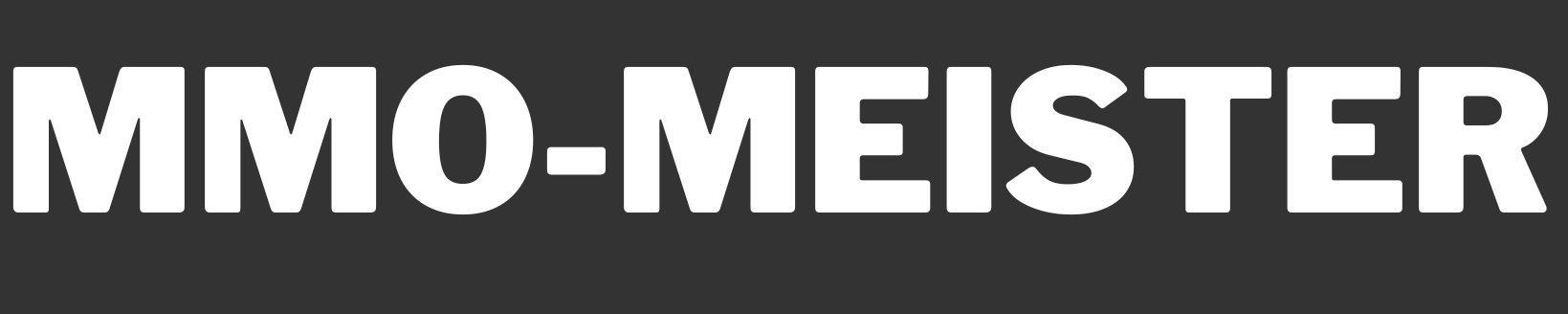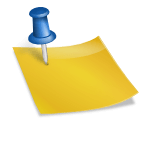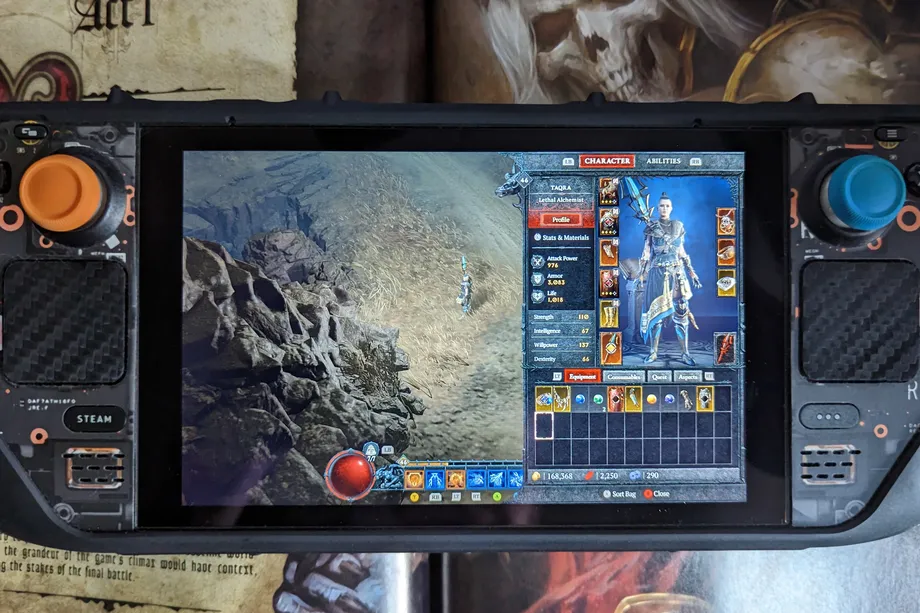Blizzard hat großartige Neuigkeiten für Diablo 4-Fans, die Handheld-Konsolen bevorzugen, bestätigt. Hier ist alles, was du über die Diablo 4-Veröffentlichung auf Steam Deck wissen musst und wie du dein Spiel mit anderen Plattformen synchronisieren kannst.
Diablo 4 ist das sich am schnellsten verkaufende Blizzard-Spiel aller Zeiten, und obwohl die Spielerzahlen derzeit instabil sind, möchten Fans es auf dem Steam Deck ausprobieren. Während es auf PlayStation, Xbox und PC verfügbar ist, denken einige, dass sich Diablos neueste Ausgabe auch großartig auf einem Handheld-Gaming-Gerät machen würde.
Glücklicherweise für die Fans hat Blizzard bestätigt, dass Diablo 4 seine Exklusivität mit Battle.net beenden und offiziell eine Steam-Version unterstützen wird. Das bedeutet jedoch nicht, dass Spieler die gleiche Version, die sie auf anderen Plattformen hatten, auf ihrem Steam Deck ausführen können.
Ist Diablo 4 auf dem Steam Deck?
Ja, das Steam Deck kann Diablo 4 ausführen, und du kannst die offizielle Steam-Version seit dem 17. Oktober 2023 herunterladen.
Steam Deck-Nutzer können ab 10 Uhr PDT mit dem Herunterladen von Diablo 4 beginnen, aber das Spiel nicht ausführen, bis es vollständig installiert ist (da es keine Vorab-Installationsoption gibt).
Du kannst Diablo 4 auch über Proton auf dem Steam Deck ausführen, ein Tool, das die Erkennung von Nicht-Steam-Bibliotheken durch das Steam Deck-System verbessert.
Selbst wenn du bereits eine Version von Diablo 4 auf anderen Plattformen besitzt, musst du das Spiel erneut kaufen, um es auf Steam oder dem Steam Deck zu spielen. Nach dem Kauf musst du es mit einem Battle.net-Konto verbinden, um plattformübergreifendes Spielen zu ermöglichen.
Wenn du das Spiel nicht erneut kaufen möchtest, kannst du versuchen, Battle.net auf dein Gerät herunterzuladen, es als Nicht-Steam-Spiel hinzuzufügen und es über Proton auszuführen. Nach der Installation sollte Diablo 4 auf deinem Steam Deck bei niedrigeren Grafikeinstellungen reibungslos laufen. Weitere Informationen zur Leistung des Spiels findest du in den Mindest- und empfohlenen Systemanforderungen für Diablo 4.
So installierst du Diablo 4 auf dem Steam Deck
Folge diesen Schritten, um die Steam-verifizierte Version von Diablo 4 zu installieren:
- Gehe zum Steam-Menü auf deinem Steam Deck und wähle die Store-Option.
- Suche nach Diablo 4 in der Liste der Steam-verifizierten Spiele.
- Nach dem Kauf der Steam-verifizierten Version von Diablo 4 findest du dein Exemplar in deiner Bibliothek.
- Du kannst deine Bibliothek über das Steam-Menü aufrufen.
- Suche nach Diablo 4 in deiner Bibliothek und installiere es.
- Nachdem der Installationsprozess abgeschlossen ist, kannst du Diablo 4 auf deinem Steam Deck ausführen.
So installierst du Diablo 4 auf dem Steam Deck mit Proton
Folge diesen Schritten, um Diablo 4 auf dem Steam Deck mit Proton auszuführen:
- Gehe zur offiziellen Blizzard-Seite und lade die .exe-Datei des Launchers für Windows herunter.
- Drücke die Steam-Taste > Strom > Desktop-Modus.
- Starte Steam und klicke auf das + Symbol in der unteren linken Ecke des Bildschirms.
- Wähle „Nicht-Steam-Spiel hinzufügen“.
- Es öffnet sich ein Dateibrowser, aus dem du die .exe-Datei hinzufügen musst.
- Nachdem der Launcher hinzugefügt wurde, suche in deiner Steam-Bibliothek nach Battle.net.
- Gehe zu den Eigenschaften des Programms > Kompatibilität.
- Erzwinge die Verwendung des Kompatibilitätstools und wähle GE-Proton 7.0-5.
- Gehe erneut zu den Eigenschaften des Launchers. Wähle Verknüpfung und dann Durchsuchen.
- Wenn du den Launcher auf einer externen Karte gespeichert hast, gib / in der Suchleiste oben ein und gehe zu run > media > mmcblkop > Battle.net und wähle Battle.net Launcher.exe.
- Wenn du den Launcher auf der SSD deines Geräts gespeichert hast, gib /home/deck in der Suchleiste oben ein und gehe zu .steam > root > steamapps > compatdata. Wähle den zuletzt erstellten Ordner und gehe zu pfx > drive_c > Program Files (x86) > Battle.net.
- Öffne die Datei Battle.net Launcher.exe.
- Führe den Battle.net-Launcher wie gewohnt aus und installiere Diablo 4.
- Starte Diablo 4 über den Launcher.
Insgesamt solltest du in der Lage sein, Diablo 4 auf dem Steam Deck zu spielen, nachdem du einige Schritte zur Installation des Battle.net-Launchers unternommen hast. Für mehr Inhalte zum neuesten Teil von Diablo, schau dir unsere anderen Anleitungen an: